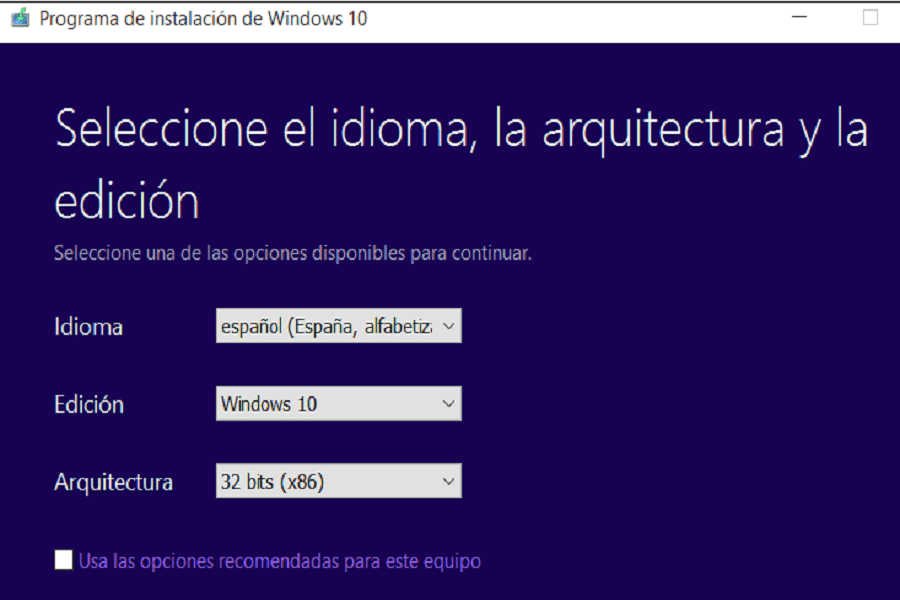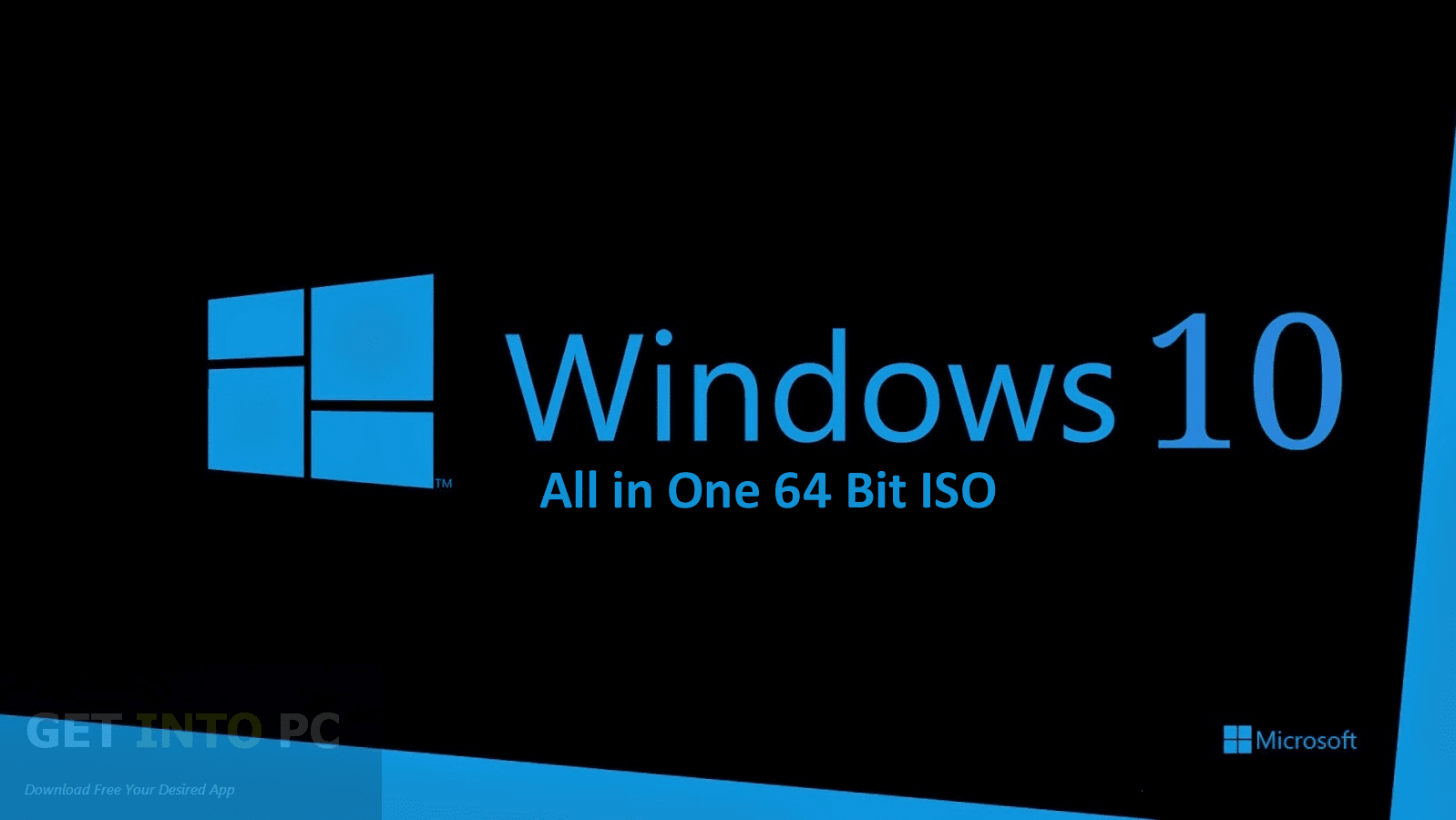Lý tưởng của mọi người dùng Windows là giữ cho máy tính của họ có các bản cập nhật mới nhất cho hệ điều hành của họ, đó là lý do tại sao điều quan trọng là chúng ta phải chạy hệ điều hành Windows mới nhất (Windows 10), điều này có một loạt các công cụ mới sẽ khiến bạn có trải nghiệm tốt hơn khi sử dụng máy tính, tuy nhiên, Có một nỗi sợ rằng chúng ta sẽ mất tất cả thông tin quý giá của mình khi cập nhật từ Windows 10 từ 32 bit lên 64 bit nếu chúng ta định dạng PC để thực hiện quá trình này, trong bài viết này chúng tôi sẽ hướng dẫn bạn cách tối ưu hóa Windows 10 lên 64 bit mà không nhu cầu định dạng máy tính, Hãy tham gia cùng chúng tôi!

Nâng cấp Windows 10 từ 32 lên 64 bit
Nhiều người dùng Windows có một phàn nàn chung khi nói đến việc tối ưu hóa hệ điều hành của họ: bằng cách định dạng toàn bộ hệ thống, hình ảnh, video, tệp Word, Excel hoặc Power Point có thể bị mất, thông tin có thể rất có giá trị đối với người dùng Nếu mất nó sẽ có ý nghĩa một cơn đau đầu thực sự, vì sẽ không thể khôi phục nó nếu không có bản sao lưu để hỗ trợ mọi thứ. Để tránh những rủi ro này, hãy làm theo các bước sau:
Đảm bảo rằng bộ xử lý của bạn tương thích với 64-bit:
- Bước đầu tiên là truy cập menu bắt đầu ở cuối màn hình.
- Sau đó, trong số tất cả các tùy chọn có sẵn, hãy chuyển đến Thông tin hệ thống .
- Một danh sách các đặc điểm sẽ được hiển thị, bạn phải tìm kiếm, Loại hệ thống. (Xem bài viết: nâng cấp windows 7 cuối cùng lên windows 1)
Nếu máy tính của bạn thực sự dựa trên bộ xử lý 64 bit, thì máy tính đó có thể chạy phiên bản 64 bit của Windows 10. Nếu bạn thấy máy tính chạy 86 bit hoặc 32 bit, bạn sẽ không thể cài đặt hệ điều hành khác. ngành kiến trúc.
Sao lưu các tệp quan trọng trước khi nâng cấp lên Windows 10 64-bit.
Để tránh mất dữ liệu, bạn nên sao lưu các tập tin quan trọng đối với mình, hoặc nếu muốn sao lưu toàn bộ dữ liệu trên máy tính, cách tốt nhất là bạn nên sao lưu toàn bộ máy tính của mình. Để hoàn thành công việc này một cách nhanh chóng và hiệu quả, chúng tôi sẽ yêu cầu một chương trình sao lưu miễn phí và mạnh mẽ để trợ giúp chúng tôi, trong nhóm này, chúng tôi sẽ khuyên bạn sử dụng Easeus rất dễ cài đặt.
- Khởi động chương trình bấm vào Sao lưu đĩa / phân vùng.
- Chọn các tệp bạn muốn sao lưu.
- Sau khi thực hiện bước trên, hãy nhấp vào Điểm đến để chọn vị trí lưu trữ sao lưu, chẳng hạn như ổ cứng cục bộ, ổ cứng ngoài, mạng, v.v.
- Bấm vào Tiếp tục để tạo bản sao lưu của đĩa và phân vùng.
Nâng cấp Windows 10 lên 64-bit
Trước khi bắt đầu các bước, bạn nên biết rằng quá trình cài đặt sẽ được thực hiện sạch sẽ để chuyển đến phiên bản Windows 64 10 bit từ phiên bản 32 bit, vì không có đường dẫn nâng cấp trực tiếp.
- Bước đầu tiên là tải xuống Công cụ tạo phương tiện Windows 10 từ trang web chính thức của Microsoft. Nếu bạn đang sử dụng phiên bản 32 bit của Windows 10 hiện tại, bạn sẽ cần tải xuống và khởi chạy công cụ 32 bit.
- Sau đó, bạn phải kết nối một ổ USB với ít nhất 4 GB của không gian có sẵn. Truy cập trang tải xuống Windows 10 của Microsoft. Nhấp vào nút Tải xuống Công cụ Ngay bây giờ và lưu Công cụ Tạo Phương tiện vào màn hình của bạn.
- Bấm đúp vào tệp MediaCrationTool.exe. Đọc các điều khoản cấp phép và nhấp vào chấp nhận. Chọn tùy chọn Tạo phương tiện cài đặt cho PC khác. Bấm tiếp.
- Bỏ chọn tùy chọn Sử dụng các tùy chọn được đề xuất cho đội này. Chọn ngôn ngữ, ấn bản của bạn và quan trọng nhất là kiến trúc, trong trường hợp này là từ 64 bit (x64). Bấm vào Next.
- Sau đó chọn tùy chọn ổ đĩa flash USB. Bấm tiếp.
- Chọn ổ đĩa di động từ danh sách. bấm vào Next.
- Sau khi quá trình tạo phương tiện cài đặt hoàn tất, hãy đóng Công cụ tạo phương tiện.
- Khởi động lại máy tính và khởi động từ phương tiện cài đặt ( nhấn F2 khi khởi động lại> chọn khởi động> khởi động từ USB).
- Cuối cùng cài đặt Windows 10 64-bit, chọn «Tùy chỉnh cài đặt»Và ghi đè phiên bản Windows hiện tại của bạn.
Kết thúc quá trình này, hệ thống sẽ yêu cầu bạn nhập mã khóa sản phẩm, hãy bỏ qua quá trình này và tiếp tục, Sau khi đến màn hình nền, Windows 10 sẽ tự động đăng ký với Microsoft và tự động kích hoạt. Bây giờ bạn sẽ chạy phiên bản Windows 64 bit trên máy tính của mình mà không cần phải định dạng máy tính và làm mất thông tin trong quá trình này, bằng cách thực hiện theo cách truyền thống sẽ có nguy cơ xóa thông tin quan trọng rất lớn. (Xem bài: nâng cấp windows 10 lên 64 bit)
Rủi ro khi định dạng PC của bạn
Nếu không biết cách thực hiện đúng quy trình định dạng, rất có thể các tập tin, công cụ, trình điều khiển và các thành phần khác của thiết bị không được sao lưu chính xác nên sẽ bị xóa khỏi máy tính, làm mất đi những thông tin quan trọng. mà bạn đã lưu trong rủi ro.
Tôi hy vọng rằng bài viết rất hữu ích với bạn, bạn đọc thân mến, với hướng dẫn đơn giản này bạn sẽ có kiến thức để tối ưu hóa hệ điều hành mà không cần format máy tính, cảm ơn đã đọc!